R for windows что это за программа
Инструкция для начинающих, которая спасёт вас от головной боли и сэкономит время тем, кто решил установить R самостоятельно.
R — один из основных языков используемых сегодня в науке о данных. Поэтому любой, кому интересна эта сфера, может захотеть узнать, как начать пользоваться R вне зависимости от операционной системы, установленной на компьютере. Это руководство поможет установить R на Windows 10, Mac OS X и Ubuntu Linux.
Кроме того, в руководстве рассматриваются установка RStudio, мощной IDE (Integrated Development Environment, интегрированная среда разработки), упрощающей программирование на R, и установка пакетов для R, таких как dplyr или ggplot2.
Установка R на Windows 10
С установкой R на Windows 10 нет никаких сложностей. Самый простой способ — установить его через CRAN (расшифровывается как The Comprehensive R Archive Network). Перейдите на страницу загрузок CRAN и проследуйте по ссылкам из анимации ниже:
Что такое R — язык программирования и статистическая среда вычислений / What is R language
Как только загрузка будет завершена, вы найдёте у себя файл под названием «R-3.6.3-win.exe» (либо похожим — в зависимости от номера версии R, которую вы скачаете). Ссылки в анимации выше помогут вам скачать самую актуальную версию. Всё, что осталось сделать для завершения установки R, это запустить загруженный exe-файл. По большей части, вам нужно просто соглашаться с опциями по умолчанию, так что просто нажимаете кнопку «Next» до завершения установки, как показано в следующей анимации. Обратите внимание, что на одном из экранов можно добавить иконки для вызова R через панель быстрого доступа и с рабочего стола (в анимации выбрана опция «Не добавлять».
Установка RStudio
Как только установлен R, вы можете установить RStudio, намного более мощный редактор для скриптов R. Среди прочего, RStudio включает в себя консоль, поддерживающую непосредственное исполнение кода, а также инструменты для построения графиков и отслеживания переменных в вашем рабочем пространстве. Процесс установки также прост. Просто перейдите на сайт RStudio и повторяйте за анимацией:
Когда загрузка закончится, вы получите файл «RStudio-1.2.5033.exe», или с похожим названием — снова, в зависимости от версии. Запустите его, согласитесь с предлагаемыми по умолчанию настройками, нажимая кнопку «Next» и дождитесь окончания установки — как и в прошлый раз. Помните, что перед установкой RStudio необходимо установить R!
Установка пакетов в R
У вас уже установлены R и отличная IDE — можно начинать программировать. Однако, базовая версия R очень ограничена в возможностях, поэтому сообщество пользуется дополнительными пакетами, расширяющими функционал языка, такими как dplyr (расширяет возможности обработки данных) или ggplot2 (предоставляет улучшенные инструменты для визуализации). Есть два способа установки пакетов для R через RStudio. Первый — выполнить следующий код в консоли:
install.packages(c(«dplyr»,»ggplot2″))
Второй способ показан в анимации ниже. Это лёгкий в использовании графический интерфейс, встроенный в RStudio, благодаря которому вы сможете найти и загрузить любой пакет для R, доступный в CRAN.
Установка R на Mac OS X
Процесс установки R на Mac OS почти не отличается от установки на Windows. Снова, самый простой способ — загрузить установщик со страницы загрузок CRAN:
Следующий шаг — запуск файла «R-3.6.2.pkg» (или более новой версии). Также, как и в Windows, можно оставить все опции по умолчанию.
Установка RStudio и пакетов R
В обоих случаях отличий от установки в Windows нет. Для загрузки RStudio перейдите на страницу загрузки и скачайте файл с расширением .dmg для Mac OS (как на картинке ниже). Оставляйте выборы по умолчанию.
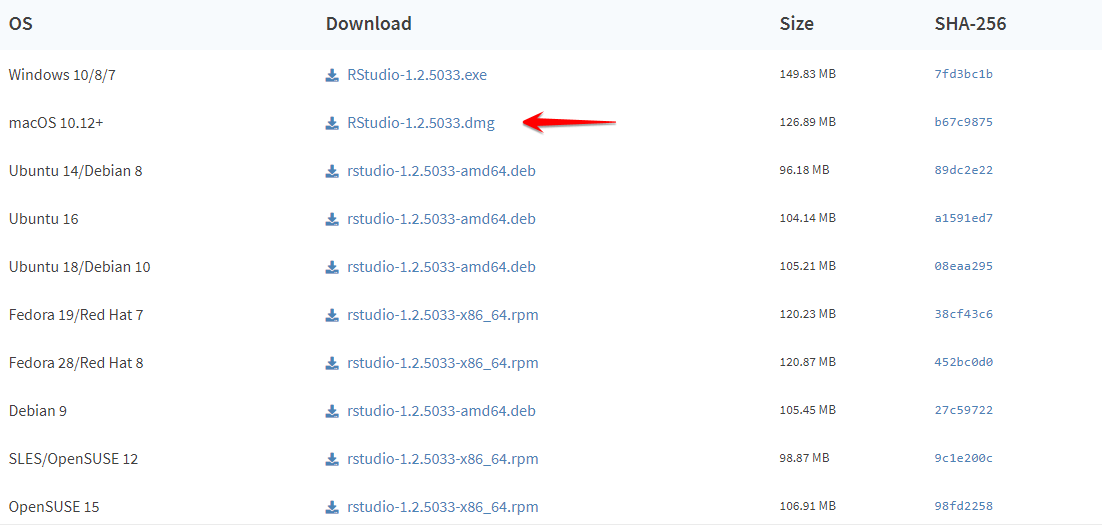
Откройте RStudio. Установка пакетов проходит также, как в Windows. Можно ввести в консоль команду
install.packages(c(«dplyr»,»ggplot2″))
или воспользоваться графическим интерфейсом, показанным в части «Установка пакетов в R» этого руководства.
Установка R в Ubuntu 19.04/18.04/16.04
Установка R в Ubuntu может быть несколько более сложной для тех, кто не привык работать в командной строке (консоли). Тем не менее, это практически также просто, как и в случаях с Windows или Mac OS. Прежде чем начать, убедитесь, что у вас есть права уровня root, позволяющие пользоваться sudo.
Как обычно, перед установкой R, давайте обновим список системных пактов, и обновим установленные пакеты, воспользовавшись двумя следующими командами:
sudo apt update
sudo apt -y upgrade
После этого, всё, что необходимо сделать для установки R — выполнить в консоли следующую команду:
sudo apt -y install r-base
Установка RStudio и пакетов R
Когда базовый R установлен, вы можете установить RStudio. Переходим на страницу загрузок, выбираем .deb файл для нашей версии Ubuntu, как на картинке ниже:

Когда вы скачали .deb файл, всё, что осталось сделать, это перейти в папку с загрузками, воспользовавшись командой
cd Downloads
и запустить оттуда процесс установки командой
sudo dpkg -i rstudio-1.2.5033-amd64.deb
Вы можете столкнуться с некоторыми проблемами с зависимостями, которые не дадут вам установить RStudio с первой попытки, но исправить эти проблемы очень легко. Выполните следующую команду и попробуйте снова:
sudo apt -f install
Когда установка закончится, иконка RStudio появится в списке приложений в Ubuntu, но вы также сможете запустить программу набрав rstudio в консоли.
В запущенной RStudio установка пакетов происходит ровно также, как в Windows или Mac OS. Либо введите
install.packages(c(«dplyr»,»ggplot2″))
либо воспользуйтесь графическим интерфейсом, как показано в части «Установка пакетов в R» этого руководства.
Заключение
Я надеюсь, что это руководство поможет тем из вас, кто желает погрузиться в мир программирования на R вне зависимости от операционной системы, которой вы пользуетесь. Если вам интересно узнать о возможностях языка, воспользуйтесь курсом Введение в R от DataCamp, который познакомит вас с основами. Продолжайте учиться, нет предела совершенству!
Источник: discove-r.ru
R for windows что это за программа

МЕРОПРИЯТИЯ
QAtalks: Tools https://proglib.io/p/data-science-with-r» target=»_blank»]proglib.io[/mask_link]
R for windows что это за программа

Тип файла 1R Script File
| разработчик | Проект R для статистических вычислений |
| популярность | 3,7 (35 голосов) |
| категория | Файлы разработчика |
| Формат | Текст X |
Текст
Этот файл сохраняется в текстовом формате. Вы можете открыть и просмотреть содержимое этого файла с помощью текстового редактора.
Что такое файл R?
Тип файла 2Rez Исходный код
| разработчик | яблоко |
| популярность | 2,8 (6 голосов) |
| категория | Файлы разработчика |
| Формат | Текст X |
Текст
Этот файл сохраняется в текстовом формате. Вы можете открыть и просмотреть содержимое этого файла с помощью текстового редактора.
.R Файловая ассоциация 2
Текстовый файл, используемый Rez, компилятором ресурсов для приложений Mac OS X; содержит объявления для ресурсов приложения, которые могут быть списками строк, значками, оповещениями или одним из многих других типов ресурсов; используется для встраивания ресурсов в ветвь ресурсов файла приложения. Дополнительная информация
Файлы R должны содержать как объявления типов, так и определения ресурсов, необходимые для компиляции ресурсов. Скомпилированные ресурсы могут быть декомпилированы обратно в R файлы с помощью DeRez.
НОТА: Компилятор Rez включен в программное обеспечение для разработки Apple Xcode.
Тип файла 3REBOL Script
| разработчик | REBOL Technologies |
| популярность | 1,7 (3 голоса) |
| категория | Файлы разработчика |
| Формат | Текст X |
Текст
Этот файл сохраняется в текстовом формате. Вы можете открыть и просмотреть содержимое этого файла с помощью текстового редактора.
.R Файловая ассоциация 3
Скрипт, написанный на языке программирования REBOL; содержит код, который может быть скомпилирован в исполняемую программу; может быть программным файлом или файлом заголовка, на который ссылаются другие программные файлы REBOL. Дополнительная информация
REBOL расшифровывается как «Язык объектов на основе относительного выражения». Язык обычно используется для создания интернет-скриптов и приложений.
Тип файла 4Ratfor Файл с исходным кодом
| разработчик | Брайан Керхиган |
| популярность | 1,5 (4 голоса) |
| категория | Файлы разработчика |
| Формат | Текст X |
Текст
Этот файл сохраняется в текстовом формате. Вы можете открыть и просмотреть содержимое этого файла с помощью текстового редактора.
.R Файловая ассоциация 4
Файл, используемый Ratfor, препроцессором для языка программирования FORTAN; содержит обычный исходный код FORTRAN, а также операторы Ratfor, которые могут быть преобразованы в исходный код FORTAN до их компиляции компилятором FORTRAN. Дополнительная информация
Исходный код Ratfor позволяет разработчикам использовать более широкий синтаксис, чем синтаксис, поддерживаемый компилятором FORTRAN. Например, Ratfor позволяет задавать C-подобные конструкции потока управления, такие как if-else, switch, while и for.
НОТА: Ratfor распространяется в формате исходного кода.
Тип файла 5Right Audio Channel File
| разработчик | N / A |
| популярность | 1,0 (3 голоса) |
| категория | Аудио файлы |
| Формат | N / A X |
неизвестный
Категории форматов файлов включают в себя двоичные, текстовые, XML и Zip. Формат этого типа файла не был определен.
.R Файловая ассоциация 5
О файлах R
Наша цель — помочь вам понять, что такое файл с суффиксом * .r и как его открыть.
Все типы файлов, описания форматов файлов и программы, перечисленные на этой странице, были индивидуально исследованы и проверены командой FileInfo. Мы стремимся к 100% точности и публикуем информацию только о тех форматах файлов, которые мы тестировали и проверяли.
Если вы хотите предложить какие-либо дополнения или обновления на этой странице, пожалуйста, сообщите нам об этом.
Источник: ru.scriptcult.com
Win+R или список команд
для окна

В статьях компьютерной тематики, публикуемых на этом и многих других сайтах, встречается комбинация клавиш Win+R. Она часто используется в процессе настройки и эксплуатации компьютера.
Независимо от версии Windows, в результате ее нажатия открывается окно «Выполнить», в которое можно вводить соответствующие команды и моментально получать доступ к разнообразным опциям операционной системы. Ну а в случае повреждения системных файлов, использование этого окна может стать единственным «работающим» вариантом запуска тех или иных приложений.
Вниманию читателей предлагается список, содержащий более 100 команд для окна «Выполнить» с расшифровкой выполняемых ими функций.
Неопытным читателям напомню, как пользоваться комбинацией Win+R.
На клавиатуре нужно нажать клавишу Win и, не отпуская ее, нажать клавишу R. Затем отпустить обе клавиши. В открывшемся окне «Выполнить», в поле «Открыть», напечатать или скопировать туда с этой страницы соответствующую команду, после чего нажать клавишу Enter.

Подробнее о том, как выглядит и где расположена клавиша Win, а также о других вариантах ее использования, можно узнать здесь, или же посмотреть в видео:
Команды для окна «Выполнить»
ПОДЕЛИТЬСЯ:

НАПИСАТЬ АВТОРУ
Похожие материалы

Горячие клавиши Windows
«Горячими» клавишами называются комбинации клавиши, одновременное нажатие которых заставляет компьютер мгновенно осуществлять определенные действия (копирование, вставка, выделение и др.). Собственно, потому они и называются горячими.
В большей части программ есть свои горячие клавиши, касающиеся работы только этих приложений и функционирующие только в них (когда их окно активно). Но есть и комбинации, работающие в любых программах компьютера с операционной системой Windows. Это так называемые горячие клавиши Windows, позволяющие сделать работу с этой операционной системой более удобной и продуктивной.

Где находится клавиша Win на клавиатуре
На этом и многих других сайтах публикуются инструкции по настройке компьютера, в которых часто встречается клавиша Win. Она используется в разных комбинациях с другими клавишами и позволяет быстро решать разнообразные задачи.
Клавиша Win на клавиатурах компьютеров впервые появилась в конце 90-х годов прошлого века, после выхода операционной системы Windows 95. Почти на всех компьютерах она присутствует по сей день.
В то же время, некоторые пользователи не знают даже, как она выглядит, не говоря уже о том, зачем она нужна. Однако, использование клавиши Win может существенно улучшить эффективность работы с компьютером, упростив решение многих задач.

Как архивировать файлы. Распаковка архивов
Из этой статьи читатель узнает об эффективном и простом способе уменьшения размера файлов, позволяющем хранить на запоминающих устройствах (флешках, жестких дисках и др.) намного больше файлов без потери или ухудшения их содержания, экономить трафик и время при пересылке их через Интернет и т.д.
Речь пойдет об архивации файлов, а также о предназначенных для этого программах.

Как изменить ассоциации файлов
Операционная система Windows умеет автоматически определять тип каждого файла и открывать его при помощи подходящей программы. Пользователю достаточно лишь дважды щелкнуть по файлу левой кнопкой мышки.
Происходит это потому, что у каждого файла есть расширение, а в настойках операционной системы компьютера заложена некая схема взаимосвязей, в которой каждому расширению файла соответствует определенная программа, которую компьютер использует чтобы открывать такие файлы. Эта схема взаимосвязей типов расширений файлов и программ называется ассоциациями файлов.
Программа, при помощи которой компьютер автоматически открывает файлы определенного типа, называется программой по умолчанию.
Если пользователя не устаивает программа, используемая по умолчанию для какого-то типа файлов, ассоциации файлов можно изменить.

Автоматическая смена обоев рабочего стола
Рабочий стол — важная часть операционной системы Windows, занимающая почти все пространство экрана компьютера и находящаяся в поле нашего зрения значительную часть времени. Поэтому очень важно, чтобы его внешний вид вызывал позитивные эмоции. Достигается это во многом благодаря размещению на рабочем столе красивых фоновых изображений (обоев).
В статье речь пойдет о том, как настроить автоматическую смену фоновых изображений рабочего стола с определенной периодичностью.

Основы работы на персональном компьютере
Информация, изложенная в этой статье, предназначена для начинающих пользователей компьютера с минимальным уровнем подготовки и является обобщением нескольких других статтей нашего сайта. Это своего рода основа, без которой самостоятельно и быстро освоить компьютер будет достаточно сложно.
Из статьи читатель узнает, как на компьютере осуществлять основные операции с файлами и папками (создавать, переименовывать, копировать, переносить, удалять), научится работать с окнами Windows, овладеет навыками навигации в Windows, освоит умение использования компьютерной мышки.

ПОКАЗАТЬ ЕЩЕ
Источник: www.chaynikam.info